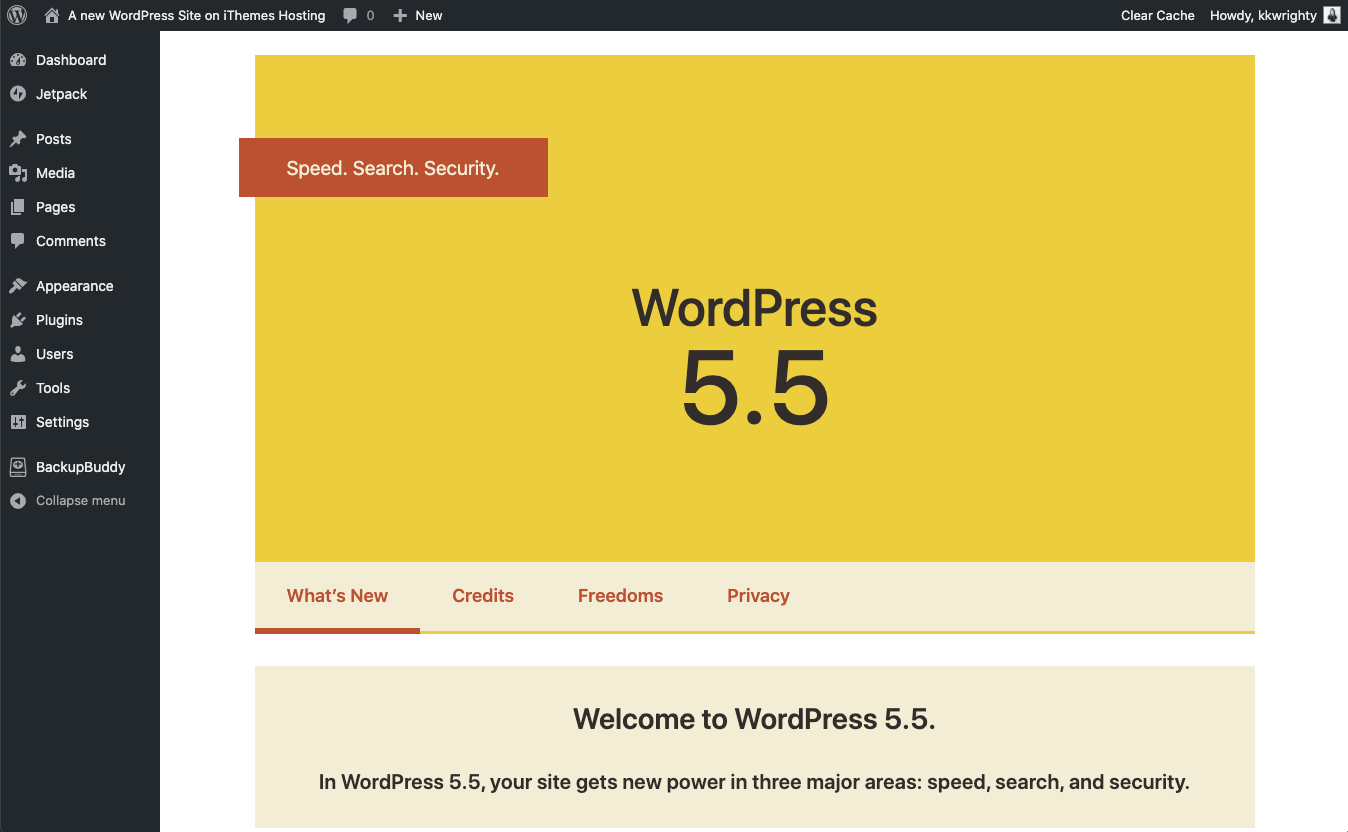WordPress 5.5 : Top 20 des nouvelles fonctionnalités et améliorations
Publié: 2020-08-27WordPress 5.5 "Eckstine" devrait sortir le 11 août 2020. Cette version majeure de WordPress se concentre sur "la vitesse, la recherche et la sécurité", y compris plus de 1500 modifications apportées à l'interface de l'éditeur de blocs, plus de 150 améliorations et demandes de fonctionnalités, plus de 300 corrections de bogues, et plus encore. Dans cet article, nous couvrons les 20 principales nouveautés de cette version de WordPress.
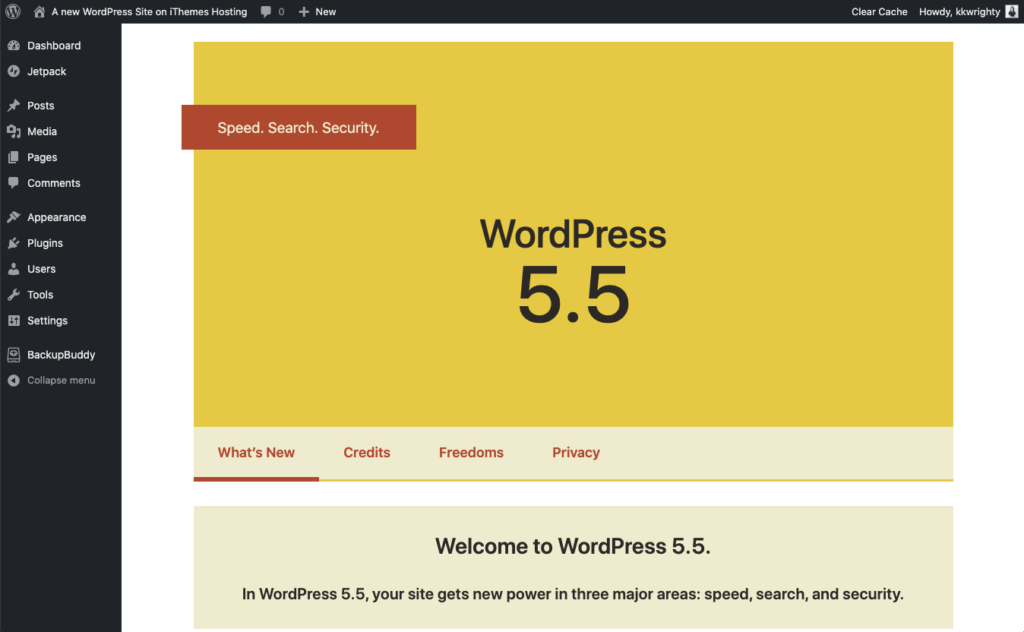
Avant de mettre à jour : n'oubliez pas d'exécuter une sauvegarde de votre site !
Avant d'exécuter une mise à jour majeure du noyau WordPress, assurez-vous de sauvegarder votre site Web. Nous vous recommandons de faire une sauvegarde complète qui inclut votre base de données WordPress, les fichiers WordPress, les thèmes, les plugins, la médiathèque, etc. avant de procéder à la mise à jour.
WordPress 5.5 : Top 20 des nouvelles fonctionnalités et améliorations
WordPress 5.5 met l'accent sur l'amélioration de la vitesse, de la sécurité et de la recherche de votre site Web. Cette version contient également une longue liste de nouvelles fonctionnalités intéressantes pour l'éditeur de blocs WordPress, poursuivant son évolution rapide depuis son introduction dans WordPress 5.0. Creusons.
1. Mises à jour automatiques pour les plugins et les thèmes
Peut-être que le plus grand changement dans 5.5 est la mise à jour automatique des plugins et des thèmes. Auparavant, vous auriez dû utiliser un plugin comme la fonction de gestion des versions d'iThemes Security pour gérer les mises à jour automatiques pour vous.
Pourquoi les mises à jour automatiques seraient-elles intégrées au cœur de WordPress ? Les plugins et thèmes obsolètes sont toujours la principale raison pour laquelle les sites WordPress sont piratés. Les versions de versions incluent souvent des correctifs de sécurité importants pour fermer les vulnérabilités (vérifiez simplement combien de problèmes de sécurité avec les thèmes et les plugins sont divulgués de mois en mois dans notre résumé des vulnérabilités WordPress). C'est pourquoi toujours exécuter la dernière version de tout plugin ou thème que vous avez installé sur votre site est une bonne pratique de sécurité.
Désormais, le noyau WordPress vous permettra de définir des plugins et des thèmes à mettre à jour automatiquement à partir de vos pages admin WordPress > Plugins > Plugins installés et apparence > Thèmes. De cette façon, vous pouvez toujours savoir que votre site exécute le dernier code disponible.
Comment activer les mises à jour automatiques pour les plugins
Sur la page Plugins > Plugins installés , vous verrez une nouvelle colonne pour « Mises à jour automatiques ». Cliquez sur le lien Activer les mises à jour automatiques ou désactiver les mises à jour automatiques pour chaque plugin que vous avez installé. Vous pouvez également utiliser le sélecteur en bloc pour appliquer l'action en bloc d'activation/désactivation des mises à jour automatiques.
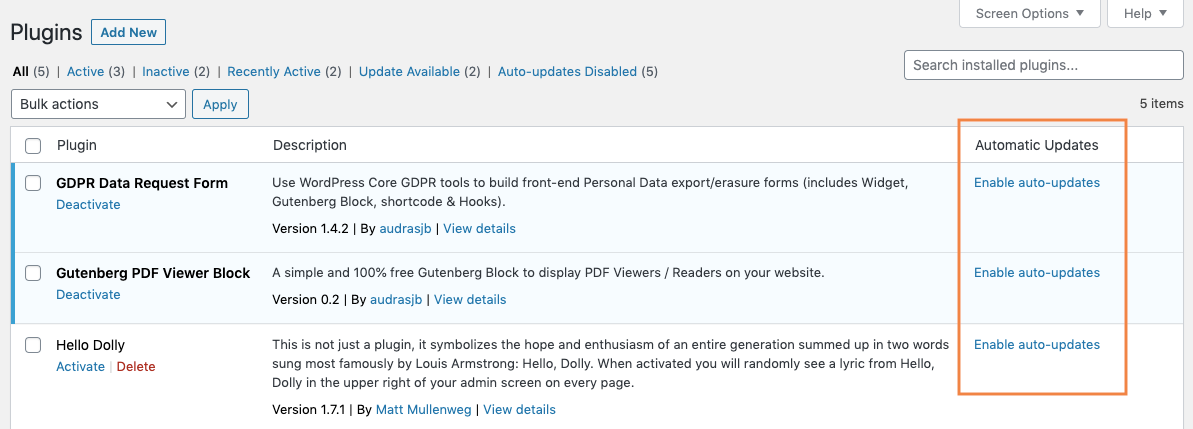
Comment activer les mises à jour automatiques pour les thèmes
Sur la page Apparence > Thèmes , vous devez survoler chaque thème et cliquer sur le bouton "Détails du thème". Vous verrez le lien « Activer les mises à jour automatiques » dans cette vue.
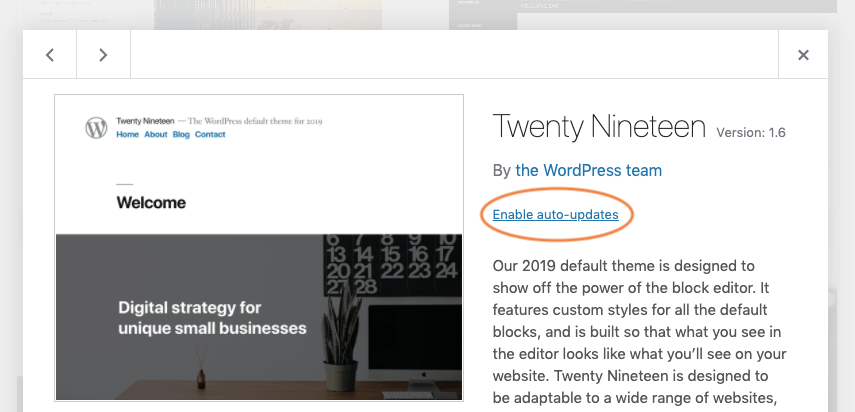
Voici quelques points importants à noter concernant les nouvelles mises à jour automatiques :
- Par défaut, les mises à jour automatiques sont désactivées dans 5.5. Vous devrez activer les mises à jour automatiques pour tous vos plugins et thèmes.
- Par défaut, WordPress exécute des mises à jour automatiques deux fois par jour. Si des mises à jour sont disponibles pour les plugins ou les thèmes avec les mises à jour automatiques activées, le temps jusqu'à la prochaine mise à jour programmée sera affiché sous le lien d'action activer/désactiver les mises à jour automatiques. Remarque : les mises à jour automatiques dépendent du système de planification des tâches WP-Cron.
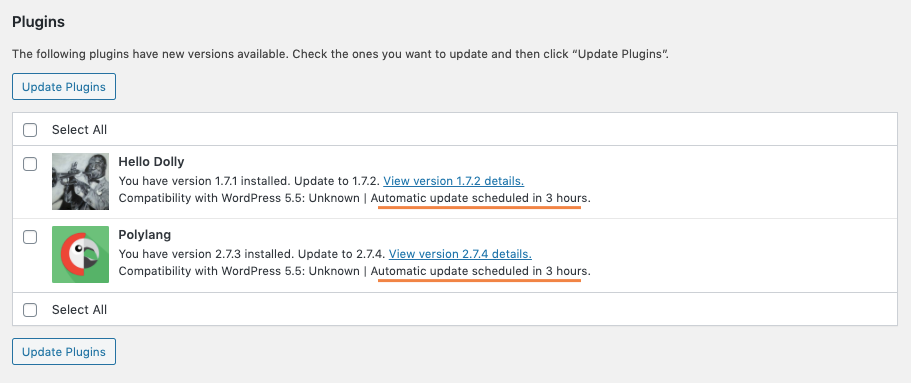
- Vous recevrez des notifications par e-mail de l'administrateur pour les mises à jour automatiques : par défaut, WordPress envoie des notifications par e-mail aux propriétaires de sites Web pour les informer que les plugins et les thèmes ont été automatiquement mis à jour. Ces notifications par e-mail sont envoyées lorsqu'un ou plusieurs plugins ou thèmes ont été mis à jour automatiquement avec succès, qu'un ou plusieurs plugins ou thèmes n'ont pas pu être mis à jour automatiquement, ou que certains plugins ou thèmes ont été mis à jour automatiquement avec succès, et certains d'entre eux ont échoué. En savoir plus sur le contrôle des notifications par e-mail de mise à jour automatique des plugins et des thèmes et sur la santé du site dans WP 5.5.
- Les mises à jour automatiques fonctionneront par défaut pour tous les plugins et thèmes .org. Tous les plugins et thèmes hébergés dans le répertoire des plugins WordPress et le répertoire des thèmes WordPress prendront en charge les mises à jour automatiques car ils utilisent déjà l'API des mises à jour WordPress.
- Tous les plugins ou thèmes premium peuvent ne pas prendre en charge les nouvelles mises à jour automatiques (au début) , vous ne verrez donc peut-être pas « Activer les mises à jour automatiques » pour certains plugins/thèmes. Selon le guide de terrain 5.5, les plugins et les thèmes hébergés en dehors des répertoires de plugins et de thèmes WordPress (tels que les plugins premium ou «privés») peuvent également prendre en charge l'API des mises à jour avec un peu de code.
- Les sauvegardes programmées/automatiques sont plus importantes que jamais. L'activation des mises à jour automatiques signifie que la sauvegarde de votre site avant les mises à jour est cruciale. Vous avez besoin d'un moyen de restaurer votre site au cas où une mise à jour casse quelque chose. Découvrez BackupBuddy, notre plugin de sauvegarde WordPress, pour que vos programmes de sauvegarde soient opérationnels.
2. Améliorations de la conception de l'interface de l'éditeur de blocs
L'amélioration rapide de l'éditeur de blocs se poursuit dans WordPress 5.5. avec de nombreux changements dans l'apparence de l'éditeur de blocs "dans l'espoir de simplifier l'iconographie, la palette de couleurs, la mise au point et l'interface générale".
WordPress 5.5 inclut plus de 1500 modifications apportées à l'interface de l'éditeur de blocs, et vous ferez certainement la différence avec cette refonte (et apprécierez probablement les améliorations). La mise à jour de la conception de l'éditeur de blocs est destinée à améliorer l'expérience d'édition globale.
Au fur et à mesure que de nouvelles fonctionnalités sont ajoutées à l'éditeur de blocs, une conception plus simple et plus claire permet à l'interface de s'adapter plus gracieusement.
Les exemples incluent : l'effort pour créer une seule barre d'outils pour avoir moins de taquets de tabulation, le travail effectué pour agrandir la seule barre d'outils principale (plus exploitable avec une zone tactile plus grande) et un contraste plus élevé. Certains changements, tels que la suppression des bordures autour des blocs sélectionnés, ont inspiré des débats animés, et c'est formidable de voir autant de personnes impliquées. Comme toujours, la discussion, l'itération et la collaboration sont nos meilleurs outils pour avancer ensemble.
Voici les améliorations globales de la conception que vous verrez dans la version 5.5 de l'éditeur de blocs :
- Une barre d'outils de blocs plus simple
- Meilleur contraste des couleurs de l'interface utilisateur
- Styles de mise au point cohérents
- Icônes repensées
- Espacement et tailles basés sur la grille
- Et plus …
Nous couvrons plusieurs des mises à jour de la conception de l'éditeur de blocs individuellement dans cet article car elles sont si remarquables , mais voici un résumé rapide d'autres éléments que vous remarquerez dans la nouvelle conception de l'éditeur de blocs dans 5.5 :
- Édition d'images en ligne à partir de l'éditeur de blocs
- Déplaceurs de blocs – Vous pouvez désormais utiliser les flèches de la barre d'outils des blocs pour déplacer des blocs vers le haut ou vers le bas dans votre contenu.
- Glisser-déposer raffiné des blocs . Il s'agit d'une énorme amélioration par rapport aux versions précédentes de l'éditeur de blocs.
- Formatage à sélection multiple permettant de modifier plusieurs blocs à la fois
3. Plans de site XML intégrés pour un meilleur référencement
Pour l'objectif « recherche » de la version WordPress 5.5, des plans de site XML intégrés ont été introduits. Vous savez déjà que les sites WordPress fonctionnent bien avec les moteurs de recherche, mais la nouvelle fonctionnalité XML Sitemaps de WordPress 5.5 est encore plus utile. Désormais, WordPress fournit des plans de site pour les types de contenu intégrés tels que les pages et les archives d'auteur prêts à l'emploi.
Fondamentalement, cela signifie que des millions de sites améliorent leurs chances de classement grâce aux plans de site XML de WordPress 5.5.
Un plan de site est un fichier XML qui répertorie les URL d'un site et peut éventuellement inclure des informations sur chaque URL : quand il a été mis à jour pour la dernière fois, à quelle fréquence il change et à quel point il est important par rapport aux autres URL du site. Cela permet aux moteurs de recherche d'explorer le site plus efficacement et de découvrir chaque URL publique que le site a rendue disponible.
– Annonce de fusion : plans de site de base extensibles
Avec la version 5.5., WordPress exposera un index de plan de site à /wp-sitemap.xml . Il s'agit du fichier XML principal qui contient la liste de toutes les pages de plan de site exposées par un site WordPress, rendant les types d'objets suivants indexables :
- Page d'accueil
- Page des messages
- Types de publication de base (c'est-à-dire pages et publications)
- Types de publication personnalisés
- Taxonomies de base (c'est-à-dire balises et catégories)
- Taxonomies personnalisées
- Archives de l'auteur
De plus, le fichier robots.txt exposé par WordPress fera référence à l'index du plan du site.
Voici quelques points à noter concernant les nouveaux plans de site XML :
- Qu'est-ce que cela signifie pour les plugins comme Yoast SEO ? Heureusement, Yoast a déjà fourni un excellent article dans sa FAQ : Plans de site XML dans WordPress 5.5 et Yoast SEO. Fondamentalement, vous voudrez continuer à utiliser les plans de site fournis par le plugin Yoast SEO. À partir de Yoast SEO 14.5, les nouveaux plans de site WordPress par défaut seront automatiquement désactivés pour s'assurer que le leur fonctionne parfaitement.
- Les plans de site peuvent être désactivés en sélectionnant le paramètre « Décourager les moteurs de recherche d'indexer ce site » dans Paramètres > Visibilité des moteurs de recherche dans votre tableau de bord d'administration WordPress.
- Personnalisation des plans de site (pour les développeurs) : l' équipe principale a fourni une documentation complète pour expliquer comment ajouter des plans de site personnalisés, les supprimer ou les personnaliser avec des classes, des fonctions, des crochets et des filtres. Vous pouvez le lire dans toute sa splendeur ici dans la section Configuration du comportement des plans de site.
4. Édition d'images en ligne à partir de l'éditeur de blocs
WordPress 5.5 vous permet désormais de recadrer, faire pivoter et zoomer vos photos directement à partir du bloc d'image. Si vous passez beaucoup de temps sur les images, cela pourrait vous faire gagner beaucoup de temps en contournant un autre logiciel pour effectuer des actions de retouche d'image de base.
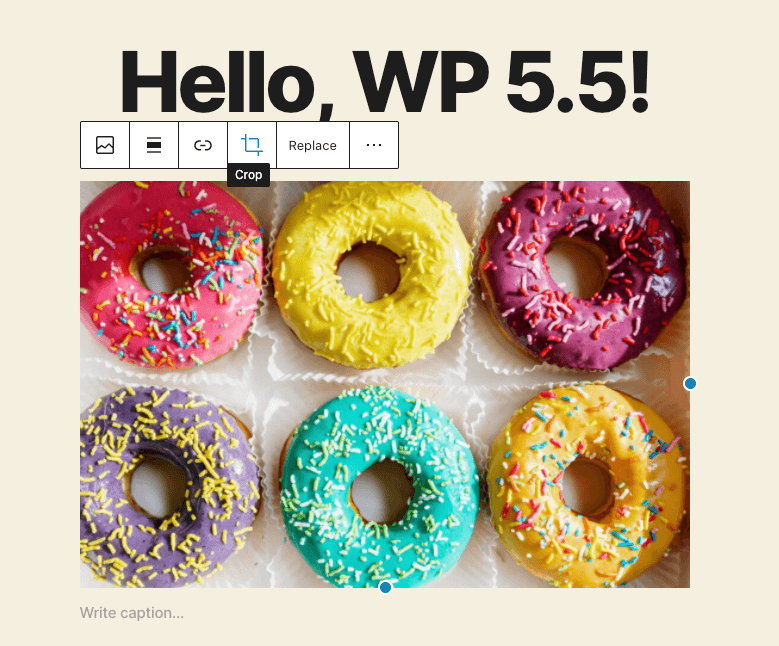
Après avoir ajouté un bloc d'image, vous verrez une nouvelle icône « rogner » dans la barre d'outils du bloc. Cliquez sur cette icône pour afficher plus d'options, notamment le zoom, le rapport hauteur/largeur et la rotation. Plutôt cool!
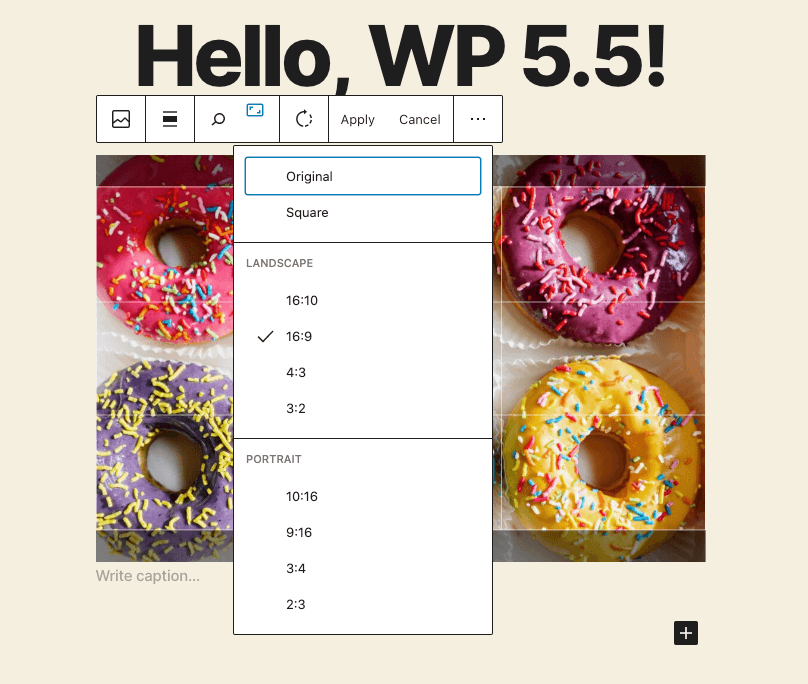
5. Nouveau bloc « Motifs »
Dans WordPress 5.5, l'éditeur de blocs introduit un nouveau concept appelé modèles de blocs. Avec les modèles de blocs, vous pouvez désormais créer et partager des dispositions de blocs prédéfinies.
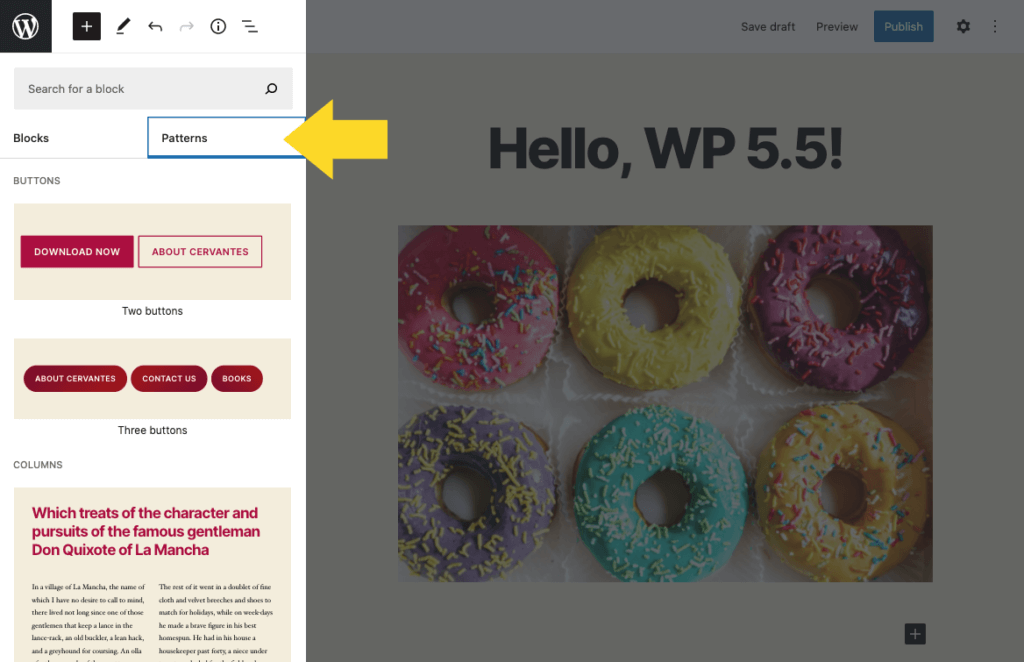
Vous pouvez trouver les modèles de blocs enregistrés en utilisant l'icône "+" dans le coin supérieur gauche de l'écran. Vous verrez maintenant à la fois un onglet Blocs et Modèles (plus Réutilisable, si vous en avez), vous pouvez donc basculer entre ces options. Ensuite, vous pouvez ajouter des modèles de blocs à votre article/page comme n'importe quel autre bloc.

Les nouveaux modèles de blocs facilitent la création de mises en page et de publications complexes et magnifiques, en utilisant des combinaisons de blocs que vous pouvez mélanger et assortir. Vous trouverez également des modèles de blocs dans une grande variété de plugins et de thèmes, avec de plus en plus ajoutés tout le temps.
Écran de version de WordPress 5.5
Quelques notes sur les modèles de blocs :
- Les modèles de blocs ouvrent vraiment la voie à l'éditeur de blocs pour devenir un constructeur de pages. Soyez à l'affût des modèles de blocs à décoller alors que l'éditeur de blocs continue d'évoluer dans cette direction.
- WordPress 5.5 est livré avec un certain nombre de modèles de blocs intégrés , mais il est également possible pour des plugins et des thèmes tiers d'enregistrer des modèles de blocs supplémentaires ou de supprimer ceux qui existent déjà. En savoir plus sur les modèles de blocs dans WordPress 5.5.
- Pour voir les modèles de blocs en action, consultez le thème par défaut Twenty Twenty. Twenty Twenty est toujours un bon thème à installer sur un serveur de développement car il met vraiment en évidence ce qui est possible avec la dernière version de WordPress.
- Les auteurs de thèmes peuvent vouloir désactiver les modèles groupés et fournir leur propre ensemble. Voici la documentation des modèles de blocs pour les développeurs, y compris l'enregistrement/la désinscription et les catégories.
6. Nouveau répertoire de blocs
Sur la base d'une discussion sur la façon dont les plugins de bloc doivent être distingués des autres plugins dans le répertoire des plugins WordPress.org, un nouveau répertoire de blocs a été créé en tant que section dans le répertoire des plugins qui ne contient que des plugins à bloc unique. Le nouveau répertoire de blocs WordPress est séparé du répertoire principal des plugins, vous parcourez donc soit des plugins WordPress classiques, soit des plugins à bloc unique.
Un plugin à un seul bloc est destiné à être un plugin relativement petit et simple qui fournit un seul bloc Gutenberg, donc le plugin est le bloc.
Désormais, dans WordPress 5.5, il est plus facile que jamais de trouver le bloc dont vous avez besoin. Le nouveau répertoire de blocs WordPress est intégré directement dans l'éditeur de blocs , vous pouvez donc installer de nouveaux types de blocs sur votre site sans jamais quitter l'éditeur.
Utilisez simplement l'icône « + » en haut à gauche de la page pour utiliser le nouveau module d'insertion de blocs et rechercher les blocs disponibles. Surveillez le décollage du répertoire de blocs à l'avenir, car il semble encore assez nouveau (toujours peu d'options; presque pas de critiques).
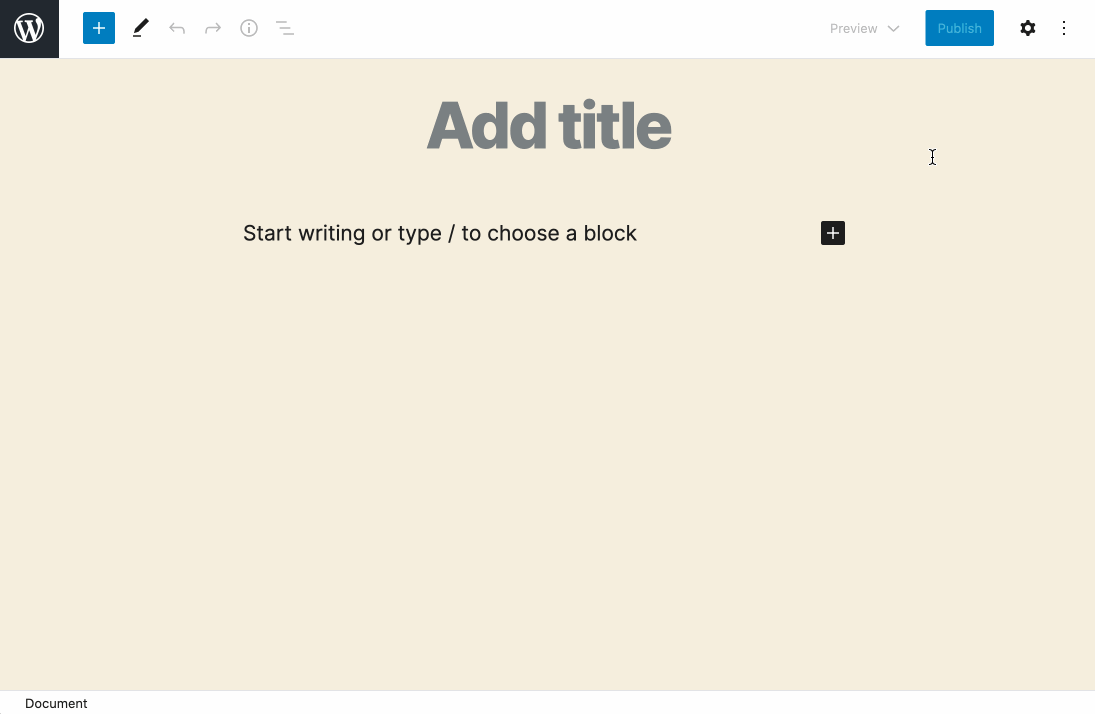
7. Nouveaux choix d'aperçu de publication/page
Une autre mise à jour intéressante de l'éditeur de blocs est la possibilité de prévisualiser votre article ou votre page sur des appareils de différentes tailles avant de publier.
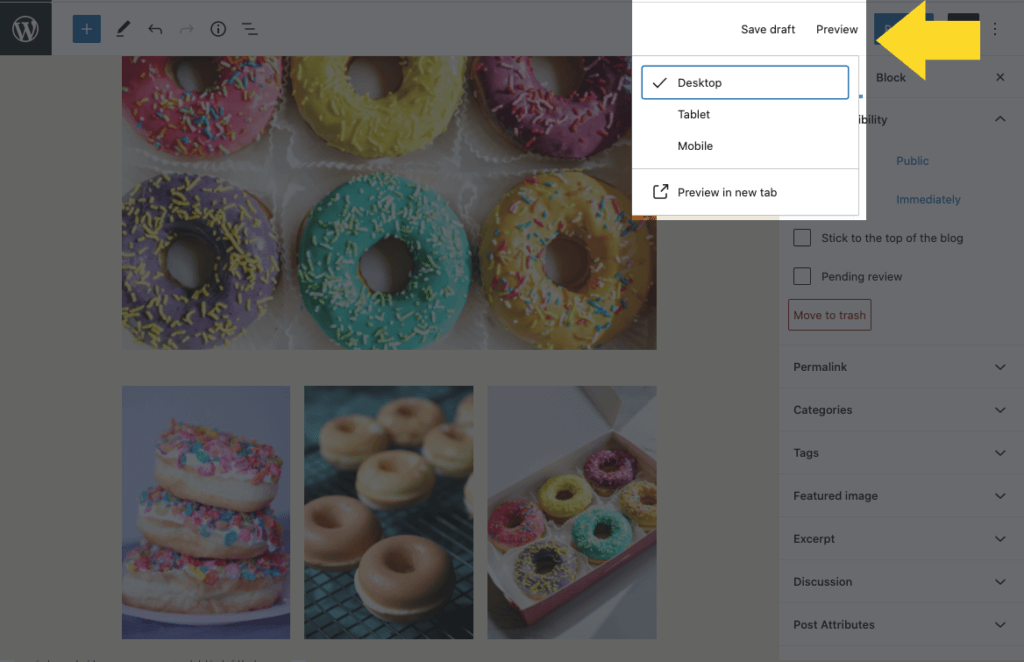
Maintenant, l'onglet Aperçu vous offre trois options :
- Bureau
- Tablette
- Mobile
En savoir plus sur les options de prévisualisation du nouvel éditeur.
8. Améliorations de l'accessibilité et de la navigation au clavier
Avant WordPress 5.5, il était possible de réorganiser les widgets sur le tableau de bord et les métaboîtes sur les pages d'édition de publication ( avec Gutenberg désactivé ) en utilisant uniquement un périphérique de pointage, tel que la souris. Cela causait des problèmes d'accessibilité, car il n'était pas possible d'effectuer les mêmes actions avec le clavier. Il était également difficile d'effectuer ces actions sur des écrans tactiles. WordPress 5.5 résout ce problème en ajoutant de nouveaux contrôles et fonctionnalités pour permettre de réorganiser les boîtes avec le clavier. Des améliorations ont également été apportées pour faciliter la réorganisation des boîtes sur les écrans tactiles.
- Activez le mouvement des blocs entre les niveaux à l'aide d'un clavier.
- Ajoutez des raccourcis clavier pour déplacer des blocs.
- Améliorez la navigation au clavier sur les blocs de la Galerie.
- Ajoutez un raccourci clavier pour basculer en plein écran.
- Améliorez l'expérience de bloc copier/coller.
- Améliorer le fonctionnement du clavier du composant LinkControl
- Ajouter une option pour garder le curseur à l'intérieur du bloc en mode édition.
- Ajoutez une flèche de navigation entre les niveaux d'imbrication en mode Navigation.
9. Images de chargement paresseux
Pour la partie "vitesse" de cette version, entrez Lazy Loading Images.
Les images donnent beaucoup plus d'engagement à votre contenu, mais elles peuvent parfois ralentir votre site. Dans WordPress 5.5, les images attendront désormais de se charger jusqu'à ce qu'elles soient sur le point de défiler. Le terme technique est « chargement paresseux ».
Les images chargées paresseux amélioreront considérablement la vitesse de la page en chargeant les images lors du défilement. Il existe déjà des plugins qui le font déjà, mais les images Lazy Loading seront désormais disponibles dans le noyau.
Il n'y a pas de paramètres frontaux pour les nouvelles images à chargement différé car par défaut, WordPress ajoutera loading="lazy" à toutes les balises img qui ont des attributs de width et de height présents. Les développeurs peuvent en savoir plus sur le chargement différé des images dans la version 5.5 ici.
10. Nouveaux déménageurs de blocs
La barre d'outils des blocs repensée introduit de nouvelles icônes de flèche pour déplacer les blocs vers le haut ou vers le bas dans votre contenu. Plutôt que de placer les flèches à gauche du bloc, elles se trouvent désormais dans la barre d'outils.
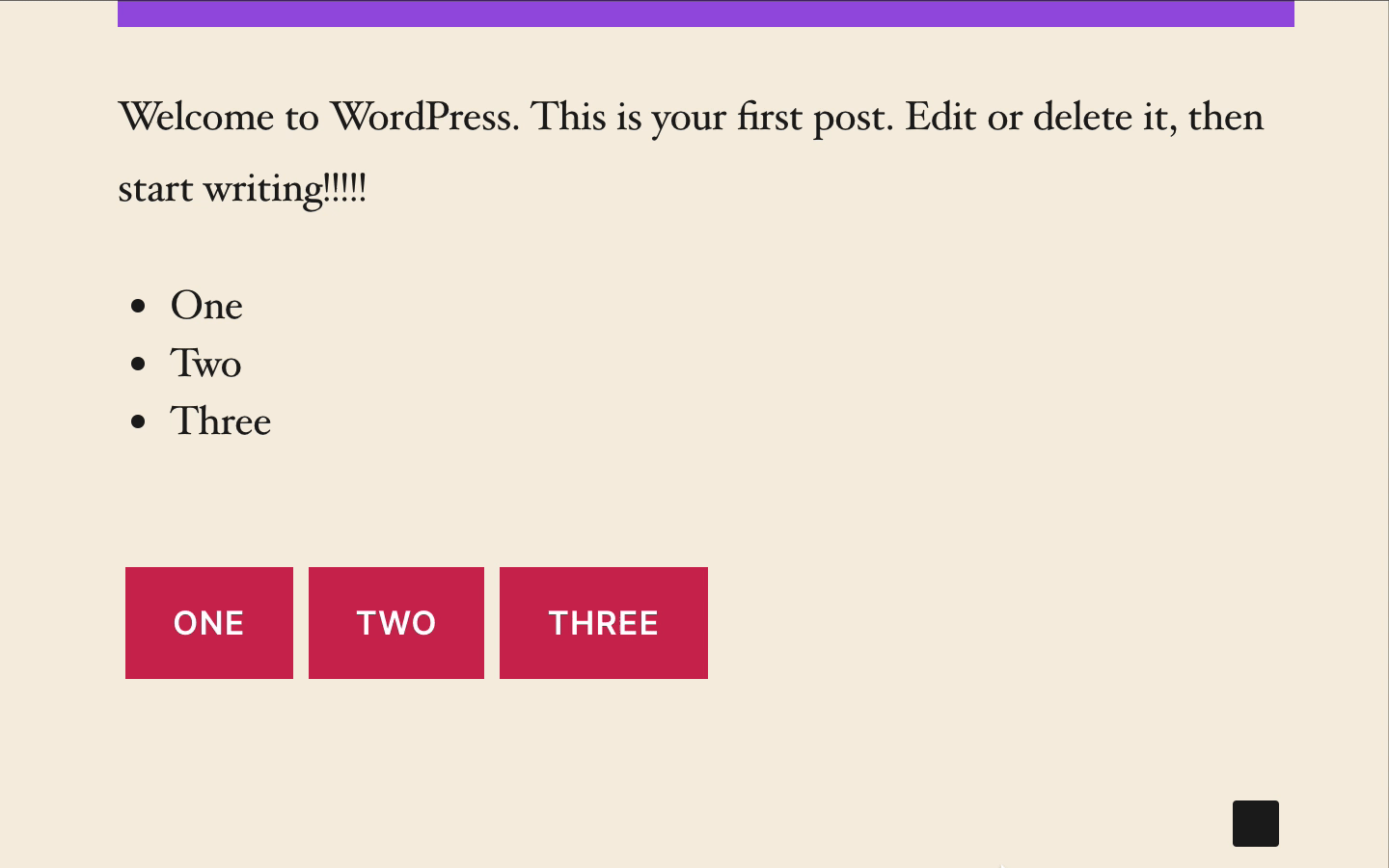
11. Nouveau panneau d'insertion de blocs
Désormais, le panneau d'insertion de blocs est livré avec des catégories et des collections rationalisées, une prise en charge native des modèles et une intégration de répertoires de blocs. Vous remarquerez également que l'iconographie a été mise à jour.
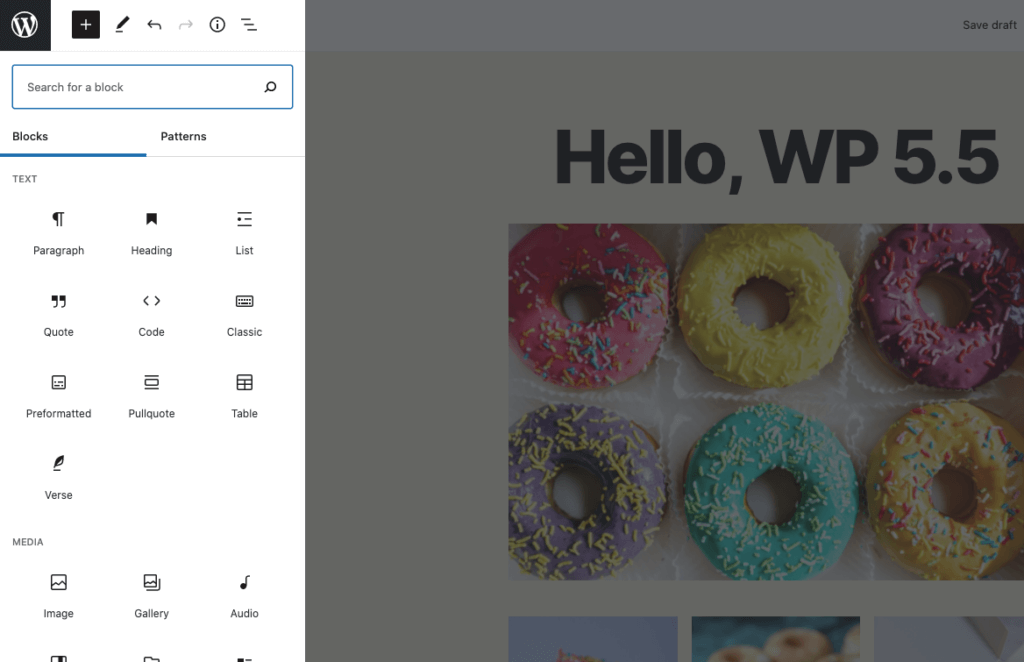
12. Copiez et collez facilement des blocs
Un autre ajout intéressant dans WordPress 5.5 est le copier/coller intelligent de blocs . Copier, couper et coller des blocs uniques est maintenant beaucoup plus facile. Vous verrez maintenant un nouveau bouton Copier dans les actions de bloc réduites (à côté de dupliquer, etc.) pour copier le ou les blocs sélectionnés.
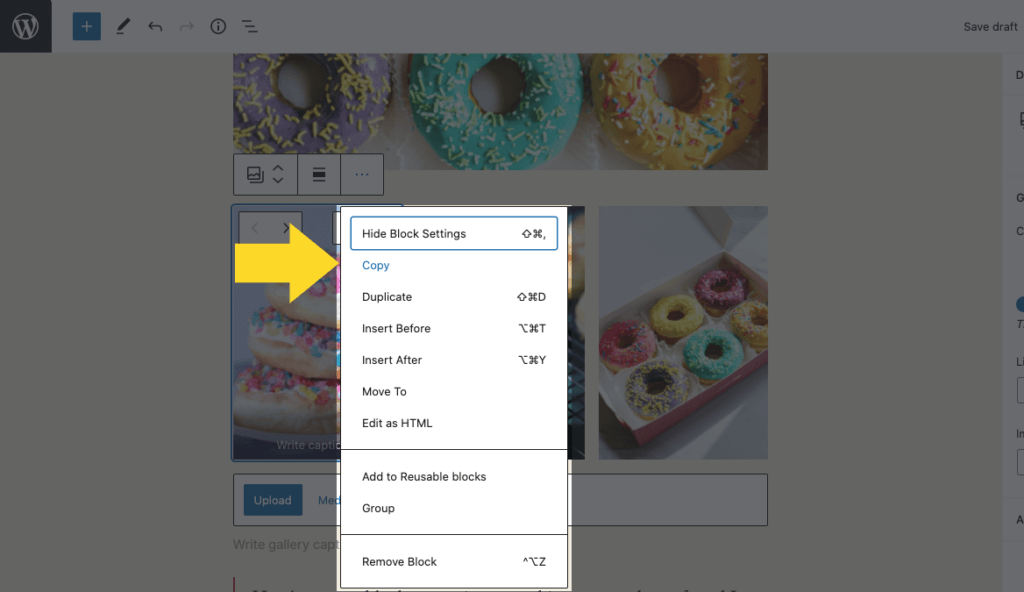
13. Meilleur glisser-déposer de blocs
Depuis sa première introduction, l'expérience de glisser-déposer des blocs pour les réorganiser est restée presque intacte. Cette version comprend plusieurs itérations pour améliorer le glisser-déposer.
- Le glisser-déposer prend en charge la réorganisation verticale plus clairement
- Remplace l'élément cloné par une jolie petite puce de traînée
- Lissage du comportement de défilement-glisser
14. Mettez à jour les plugins et les thèmes en téléchargeant des fichiers Zip
Si la mise à jour manuelle des plugins et des thèmes est votre truc, maintenant c'est aussi plus facile : maintenant vous pouvez télécharger un fichier zip pour mettre à jour un thème ou un plugin que vous avez déjà installé sur votre site Web. Dans le menu Plugins > Ajouter un nouveau , vous pouvez télécharger un fichier zip de n'importe quel plugin ou thème que vous avez déjà installé pour le mettre à jour.
Vous connaissez peut-être déjà le plugin Easy Theme and Plugin Upgrades que notre propre Chris Jean a construit il y a des années pour mettre à jour les thèmes et les plugins avec un nouveau fichier zip, mais cette fonctionnalité sera désormais disponible dans le noyau WordPress.
Voici à quoi ressemble la mise à jour d'un plugin via un fichier zip dans WordPress 5.5 :
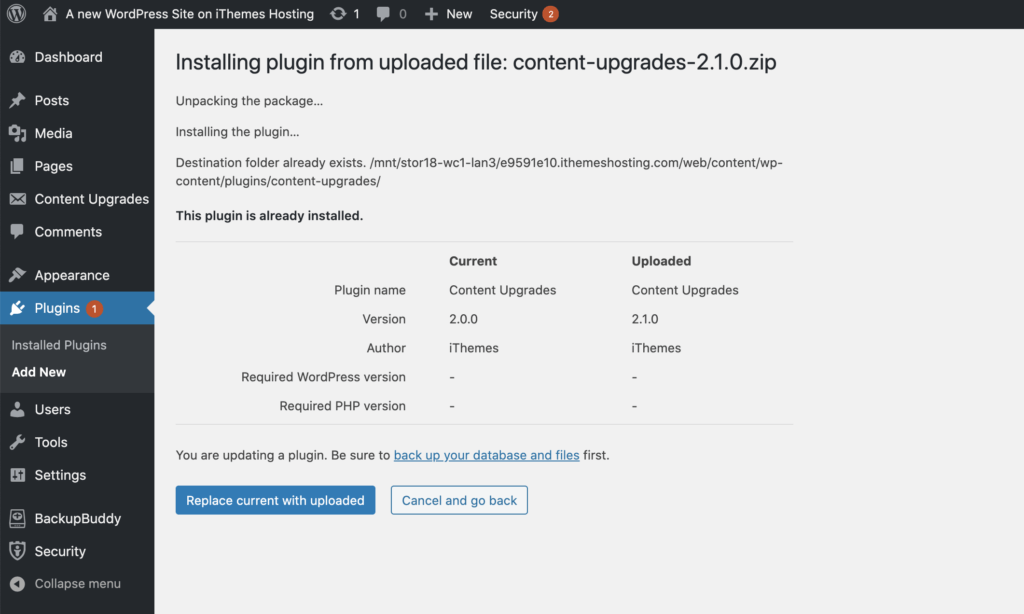
Vous verrez maintenant un nouvel écran qui vous avertit que le plugin ou le thème est déjà installé. Vous pouvez comparer les versions actuelles et téléchargées, puis cliquer sur le bouton Remplacer la version actuelle par la version téléchargée pour remplacer la version précédente par celle que vous avez téléchargée afin de procéder à la mise à jour.
15. Prise en charge du dégradé de fond pour certains blocs
Désormais, le groupe, les colonnes et les blocs multimédias et de texte prennent en charge les dégradés d'arrière-plan. C'est plutôt cool si vous aimez le contenu coloré et la nouvelle tendance de conception des arrière-plans dégradés.
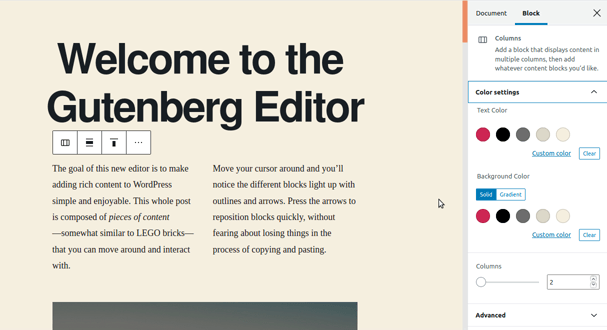
16. Sélection et édition multi-blocs
Désormais, si vous sélectionnez plusieurs blocs du même type, vous pouvez modifier leurs attributs en même temps. C'est un gain de temps !
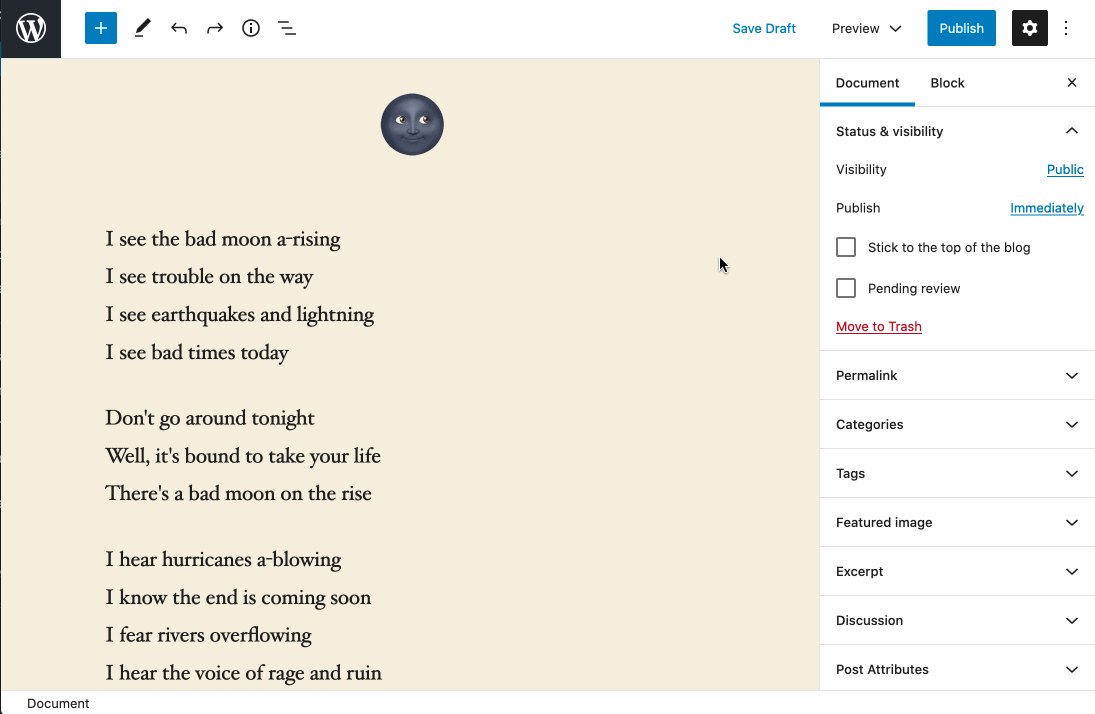
17. Téléchargement facile pour les images externes
Un autre flux de travail que les gens utilisent lors de l'écriture consiste à s'appuyer sur des outils externes pour écrire ou collaborer sur leurs publications et, lorsqu'ils sont prêts, les copier/coller dans l'éditeur de blocs. L'inconvénient est que toutes les images externes qui y sont utilisées sont hébergées ailleurs et peuvent ne pas toujours persister.
En 5.5, si un bloc d'image utilise une image externe, vous aurez la possibilité de la télécharger dans la médiathèque tout en la conservant telle quelle sur la publication en un seul clic.
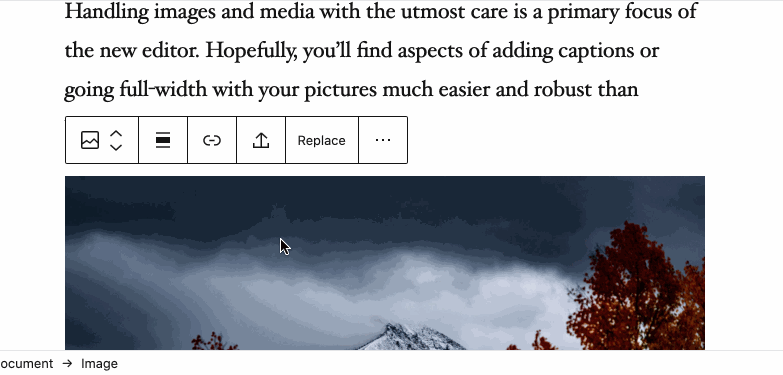
18. Ancrages HTML pour les blocs
Dans le panneau des paramètres de bloc pour chaque bloc, vous verrez maintenant une nouvelle section d'ancrage HTML où vous pouvez définir votre ID d'ancrage pour le bloc. Ceci est vraiment utile si vous créez un lien vers certaines sections de votre contenu sur la même page.
Ainsi, vous pourrez désormais saisir un mot ou deux (sans espaces) pour créer une adresse Web unique, appelée « ancre ». Vous pourrez créer un lien direct vers cette section de votre page.
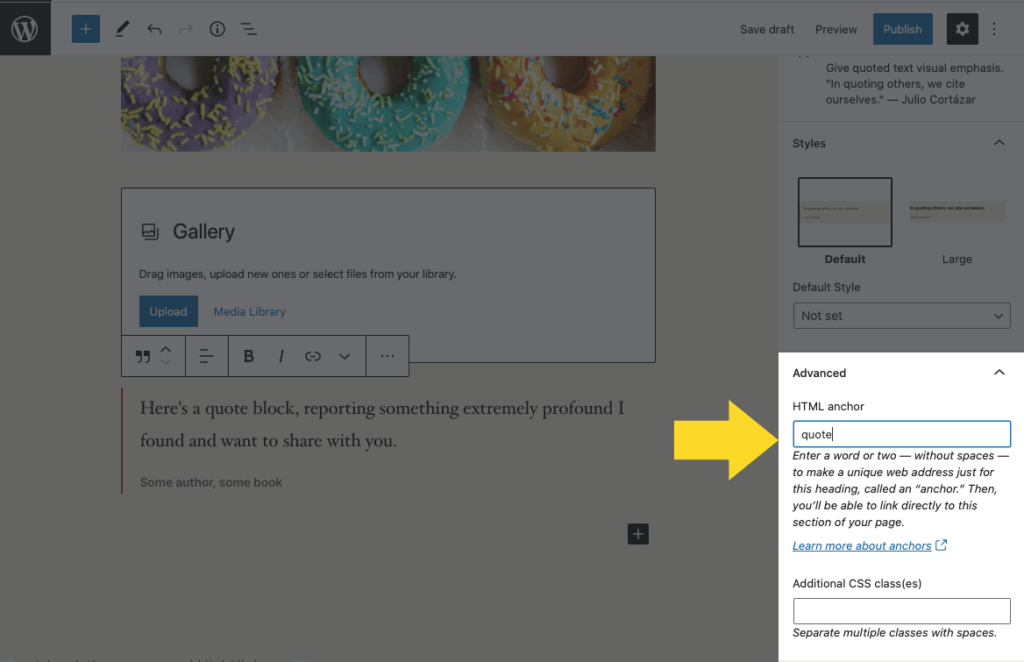
19. Contrôles de conception de blocs supplémentaires
Ces fonctionnalités dépendent de votre thème qui les prend en charge, mais il existe désormais des contrôles de conception de bloc « opt-in » supplémentaires, notamment :
- Hauteurs de ligne personnalisées pour les blocs de titre et de paragraphe
- Nouveau contrôle de rembourrage pour le bloc de couverture
- Un nouveau contrôle de couleur de lien a été ajouté au paragraphe, à l'en-tête, au groupe, aux colonnes et aux blocs de médias et de texte
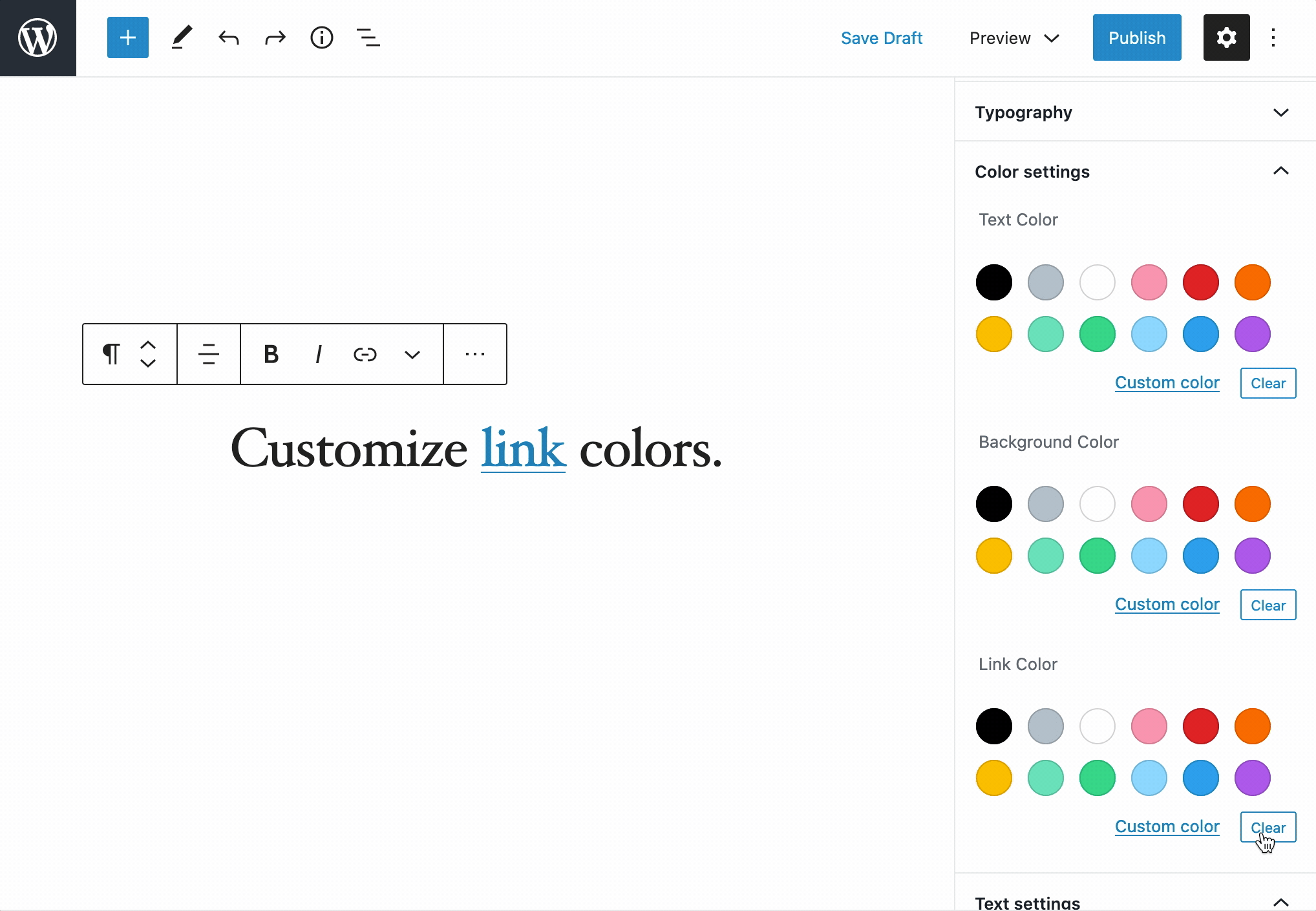
20. Des tonnes d'améliorations pour les développeurs
WordPress 5.5 propose de nombreuses mises à jour axées sur les développeurs. En voici quelques-uns à noter :
- Pour tous les utilisateurs de Dashicon : la bibliothèque de polices d'icônes vient de recevoir sa dernière mise à jour en 5.5 avec 65 nouvelles icônes.
Ne vous inquiétez pas, la police Dashicons ne va nulle part. Il continuera à être fourni avec WordPress dans les prochaines versions. Cependant, les demandes d'ajout de nouvelles icônes à la police ne seront plus acceptées.
Dashicons dans WordPress 5.5 (la dernière mise à jour)
- WordPress 5.5 supprime jQuery Migrate 1.x. Ceci ne concerne que les développeurs qui utilisent jQuery. Si vous utilisez jQuery, assurez-vous de ne pas vous fier aux fonctionnalités fournies uniquement par jQuery Migrate 1.x. Voici plus de détails sur la mise à jour de la version jQuery livrée avec WordPress.
- 36 Modifications apportées à l'API REST
- Améliorations et modifications liées à PHP : édition de WordPress 5.5
- Divers changements axés sur les développeurs dans WordPress 5.5
Comment mettre à jour vers WordPress 5.5
WordPress 5.5 devrait sortir le 11 août 2020. Dès que la mise à jour sera publiée, vous verrez la mise à jour de la version WordPress disponible dans votre tableau de bord d'administration WordPress sur la page Mises à jour. Encore une fois, n'oubliez pas de sauvegarder votre site avant de mettre à jour !
Vous ne voyez pas encore la mise à jour 5.5 ? Restez à l'écoute! Suivez les articles du blog de la version make.wordpress.org ici pour la dernière mise à jour et lisez l'article officiel de la version WordPress 5.5 ici. Vous pouvez également consulter le guide de terrain WordPress 5.5 de l'équipe principale.
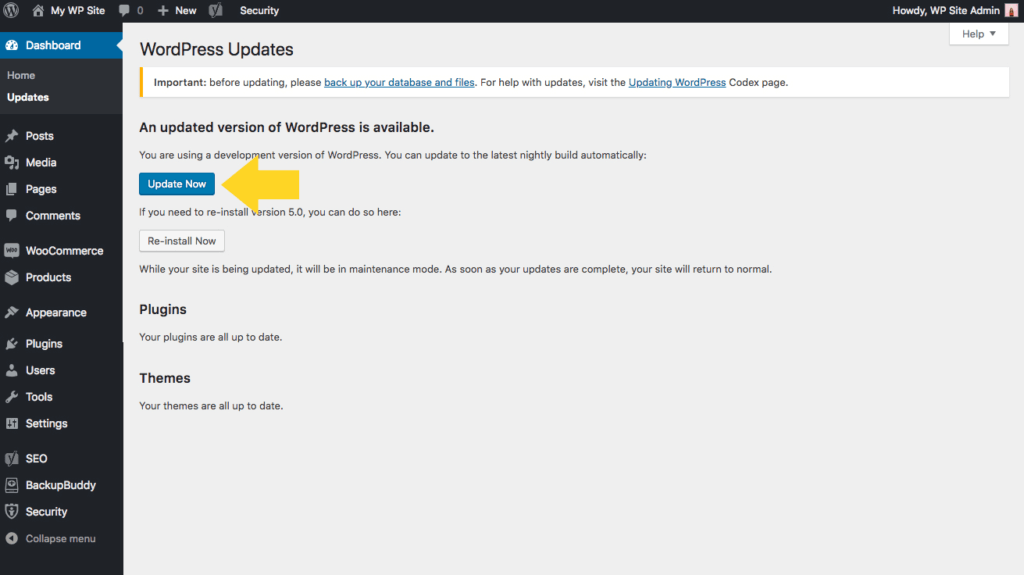
Besoin de mettre à jour plusieurs sites WordPress vers WordPress 5.5 ? iThemes Sync Pro vous permet de gérer plusieurs sites WordPress à partir d'un seul tableau de bord. Vous verrez la mise à jour Core disponible à partir de votre tableau de bord Sync.
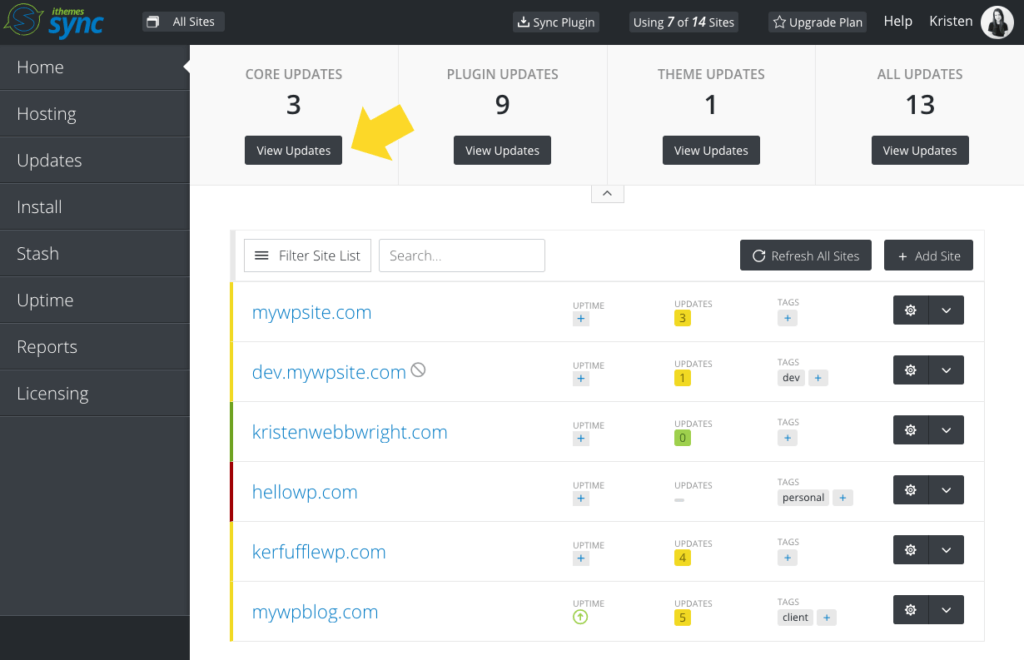
Vous avez quelque chose à ajouter à cette liste ? Quelles sont vos nouveautés préférées dans WordPress 5.5 ? Bonne mise à jour !
Kristen écrit des tutoriels pour aider les utilisateurs de WordPress depuis 2011. Vous pouvez généralement la trouver en train de travailler sur de nouveaux articles pour le blog iThemes ou de développer des ressources pour #WPprosper. En dehors du travail, Kristen aime tenir un journal (elle a écrit deux livres !), faire de la randonnée et du camping, cuisiner et vivre des aventures quotidiennes avec sa famille, dans l'espoir de vivre une vie plus présente.